PS如何精修白色取暖器侧面发布时间:2019年10月24日 17:13
1、打开【PS】,拖入素材,扣出产品,转换为智能对象,拉出参考线,【Ctrl+T】自由变换进行矫正。
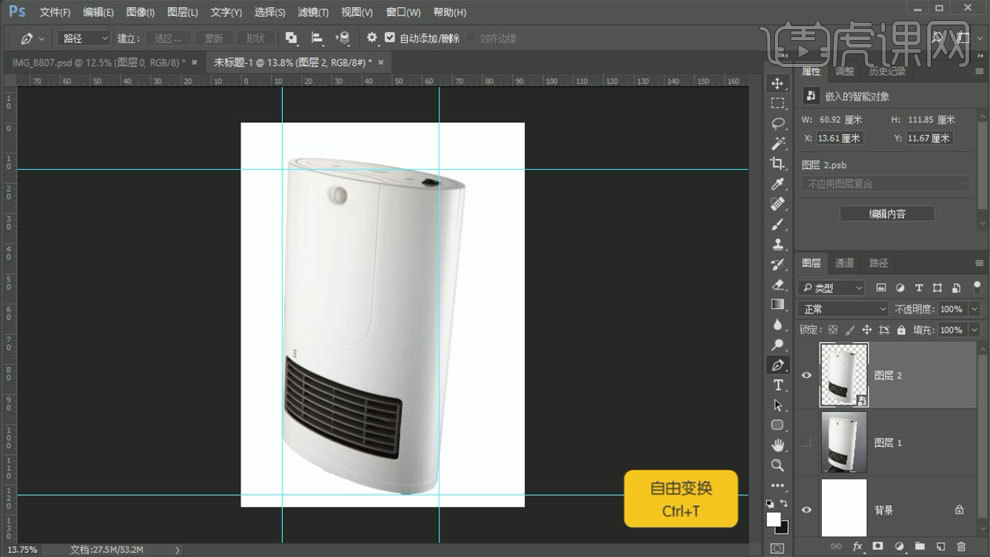
2、栅格化图层,使用【污点修复画笔】处理产品瑕疵。

3、使用【钢笔工具】勾出路径,【Ctrl+Enter】建立选区,【Ctrl+J】复制图层。
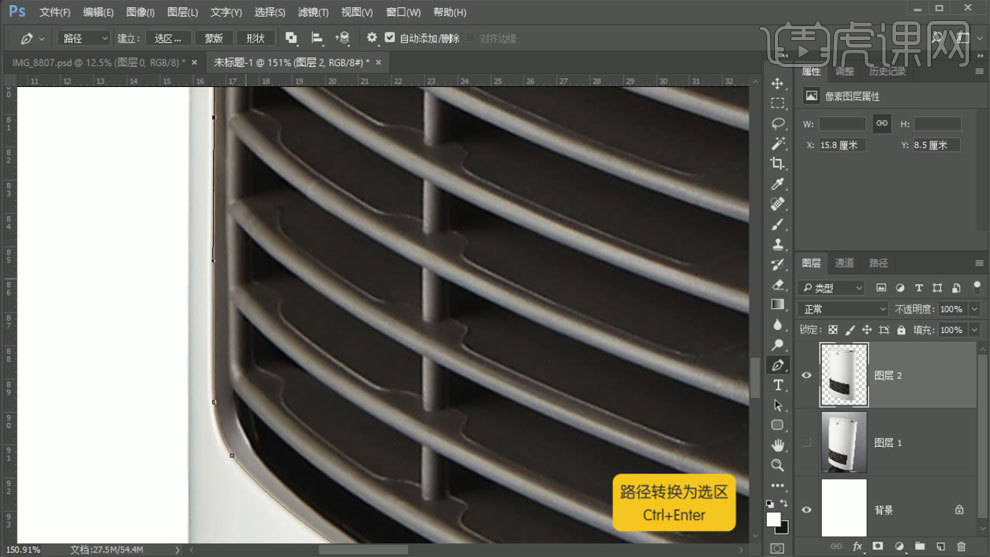
4、【新建图层】,【Ctrl+Alt+G】创建剪切蒙版,使用【矩形选框工具】画出选区,填充黑色,使用【高斯模糊工具】进行模糊,调整不透明度。

5、复制图层,填充白色,移动到右侧,【Ctrl+单击图层】载入选区,【Ctrl+shift+I】反向,新建图层填充黑色,移动图层。
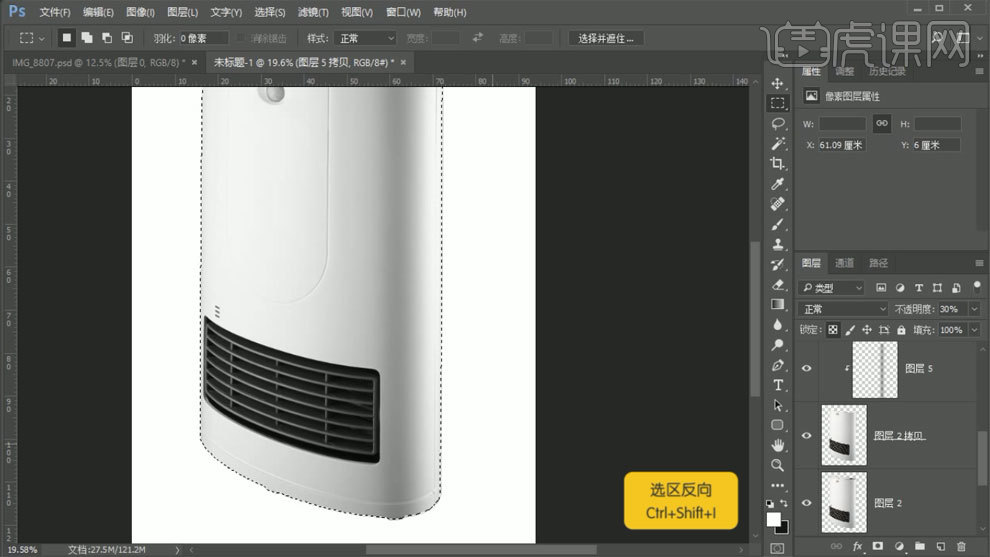
6、【新建图层】,使用【矩形选框工具】画出选区,填充白色,使用【高斯模糊工具】进行模糊,调整不透明度。

7、【新建图层】,使用【钢笔工具】描边路径,填充黑色,调整不透明度,复制图层往右移动,填充白色。

8、使用【钢笔工具】勾出路径,【Ctrl+J】复制图层,填充颜色。

9、【Ctrl+单击图层】载入选区,新建图层剪切蒙版,【Ctrl+shift+I】反向,填充黑色移动图层,使用【高斯模糊工具】进行模糊。

10、使用【钢笔工具】描边路径,填充白色,选择模拟压力,调整不透明度。

11、选择图层,【Ctrl+M】调整对比度,上方面板同样处理。

12、【新建图层】,使用【矩形选框工具】画出选区,填充白色,使用【高斯模糊工具】进行模糊,调整不透明度。

13、使用【曲线工具】调整图片整体对比度,使用【矩形选框工具】画出选区,填充黑色,【Ctrl+T】自由变换,使用【高斯模糊工具】进行模糊,调整不透明度。

14、最终效果如图所示。

点击观看视频教程

PS-白色取暖器侧面精修
立即学习初级练习5276人已学视频时长:24:04
特别声明:以上文章内容仅代表作者本人观点,不代表虎课网观点或立场。如有关于作品内容、版权或其它问题请与虎课网联系。
相关教程
500+精品图书
20G学习素材
10000+实用笔刷
持续更新设计模板

















